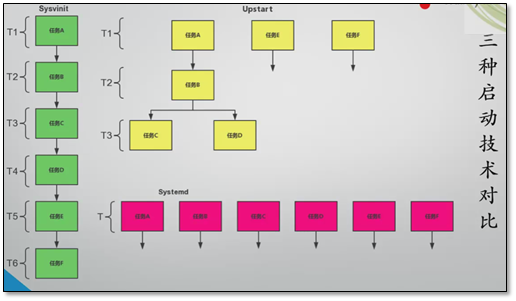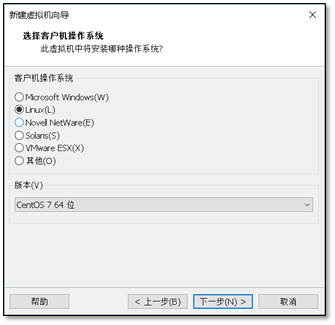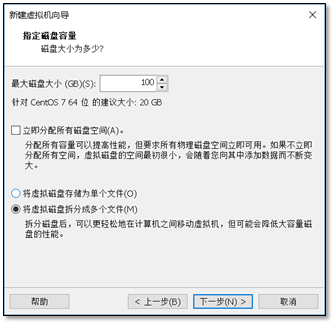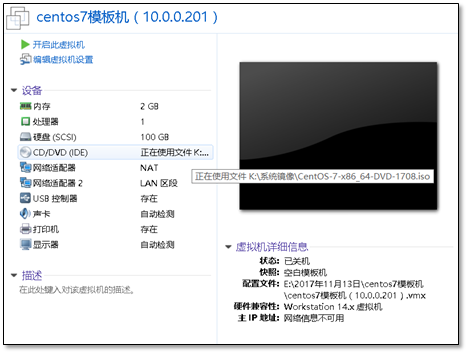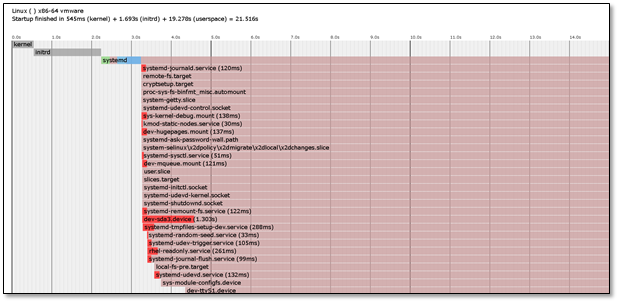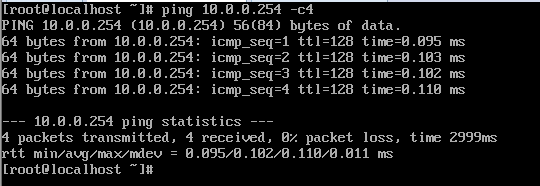1、centos的演变
1.1 启动流程sysvinit
init优点
init缺点
1.2 upstart 技术
1.3 systemd技术
1.4 三种启动技术对比
1.5 并行启动三大原理:
1、解决socket 依赖/端口依赖socket 网络套接字文件
2、解决D-Bus依赖:采用了D-Bus 为程序之间的通讯工具,类似消息队列,可以缓存信息
3、解决文件系统依赖、类似autofs机制
2. 安装centos7系统
2.1 虚拟机选择
2.2 系统安装
1)开机进入安装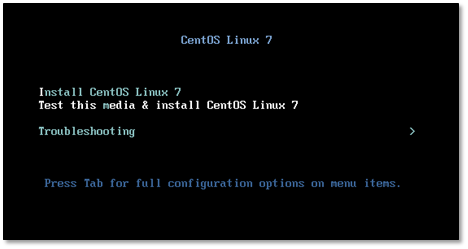
2)按下TAB键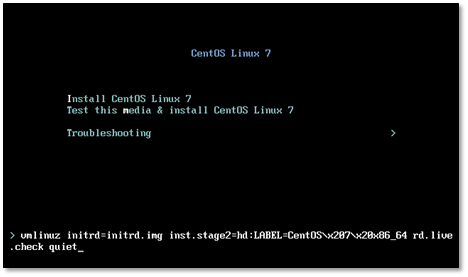
添加内核参数 让网卡名称变为eth
空格 输入 net.ifnames=0 biosdevname=0 然后回车
3)选择语言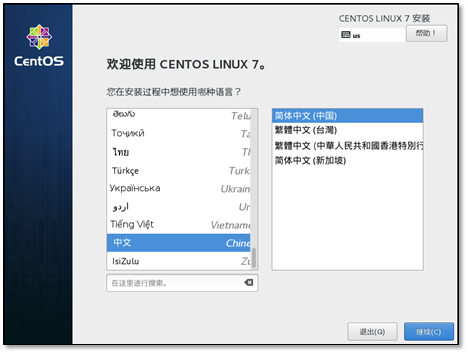
4) 设置网络连接和主机名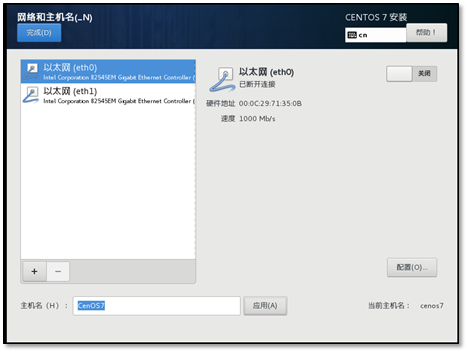
5)注意勾选开机自启动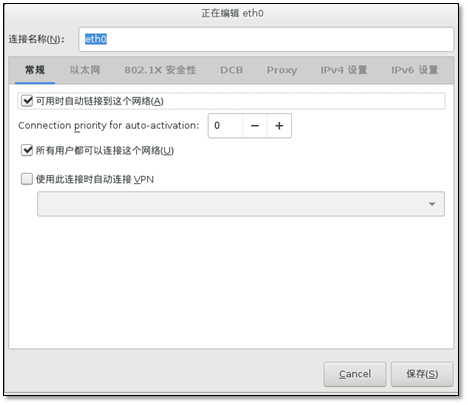
6)设置ip地址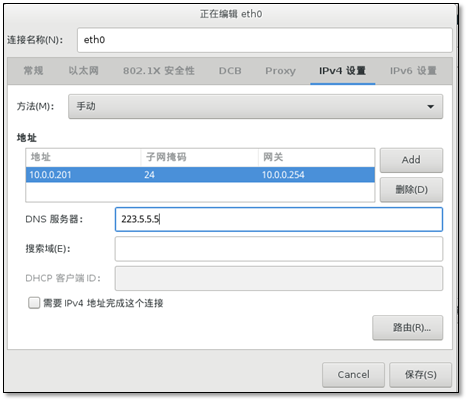
同样的方式将另外 一块网卡配置好
7)修改主机名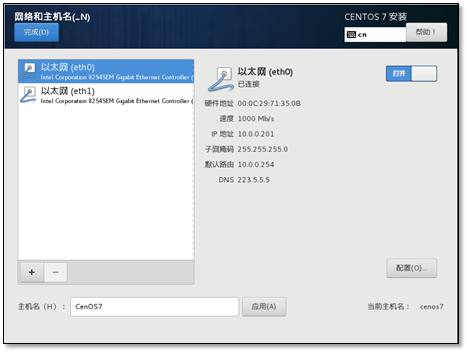
8)选择安装的环境,选择最小化安装。
注意勾选依赖包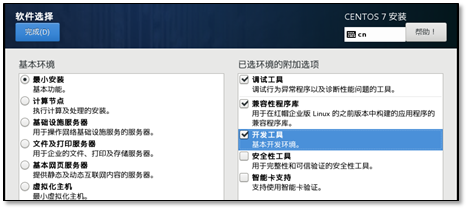
9)磁盘分区为自定义分区。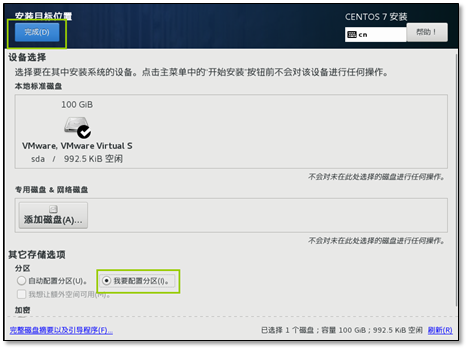
选择/boot挂载点的大小。这里设置为1g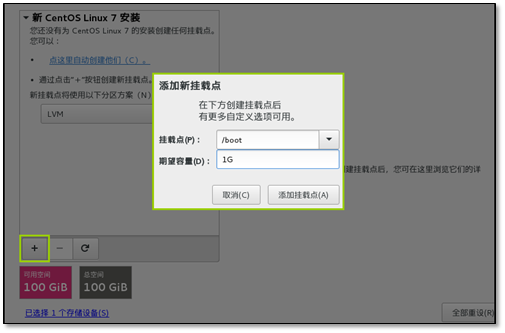
添加swap挂载点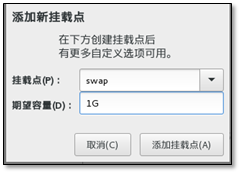
注意选择都为标准分区类型,直接写到磁盘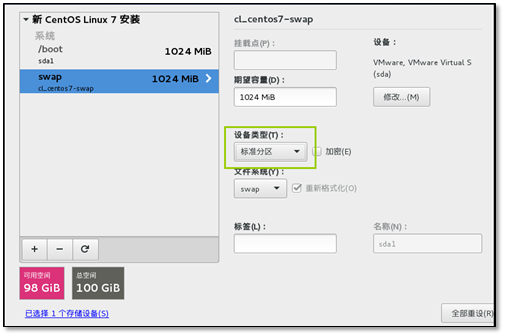
添加根分区后选择完成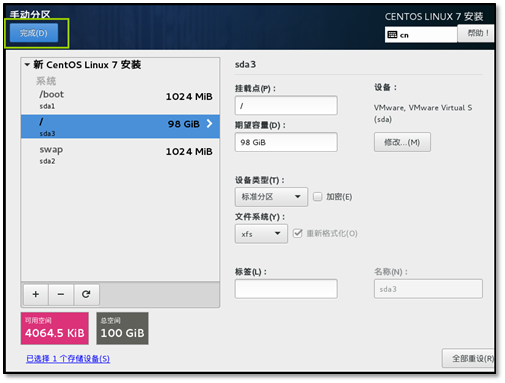
关闭密码保护
选择关闭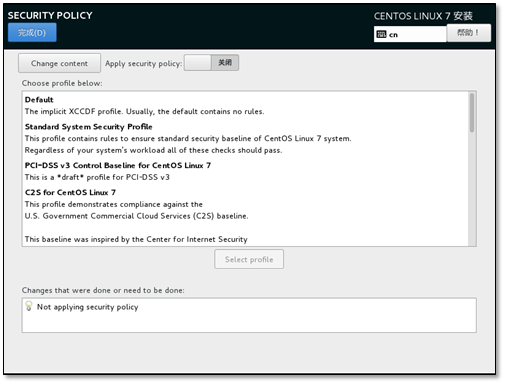
关闭KDUMP功能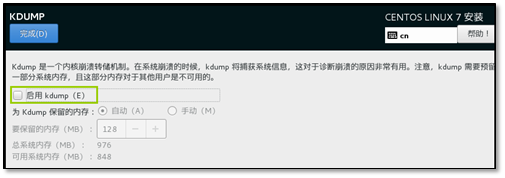
开始安装,注意为469个包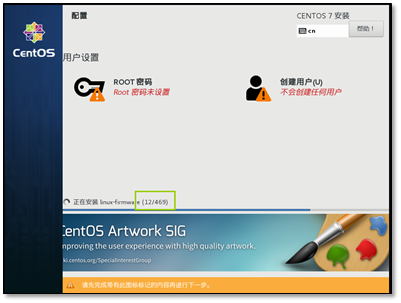
安装的过程中设置root的密码。
3、安装完成后的优化
查看系统版本
[root@CentOS7 ~]# cat /etc/redhat-releaseCentOS Linux release 7.3.1611 (Core)
修改yum源,base源
[root@CentOS7 ~]# curl -o /etc/yum.repos.d/CentOS-Base.repo http://mirrors.aliyun.com/repo/Centos-7.repo% Total % Received % Xferd Average Speed Time Time Time CurrentDload Upload Total Spent Left Speed100 2573 100 2573 0 0 2940 0 --:--:-- --:--:-- --:--:-- 2940
epel源
[root@CentOS7 ~]# curl -o /etc/yum.repos.d/epel.repo http://mirrors.aliyun.com/repo/epel-7.repo% Total % Received % Xferd Average Speed Time Time Time CurrentDload Upload Total Spent Left Speed100 1084 100 1084 0 0 915 0 0:00:01 0:00:01 --:--:-- 916
安装软件
yum install vim wget bash-completion lrzsz nmap nc tree htop iftop net-tools -y
4、centos7 与centos 6的区别
4.1 解决更换网卡后名称变更的问题
更改名称的方法
修改CentOS7网卡名称为传统名称eth0格式 http://oldboy.blog.51cto.com/2561410/1722101
4.2 nmtui
4.3 主机名配置文件的区别
临时 hostname
永久 /etc/hostname
[root@CentOS7 ~]# cat /etc/hostnameCentOS7
一步到位
[root@CentOS7 ~]# hostnamectlStatic hostname: CentOS7Icon name: computer-vmChassis: vmMachine ID: 4ab1c20b25f64a38a7197b8453b04b2cBoot ID: abd0a393540b4788bc1e571b413b33c4Virtualization: vmwareOperating System: CentOS Linux 7 (Core)CPE OS Name: cpe:/o:centos:centos:7Kernel: Linux 3.10.0-514.el7.x86_64Architecture: x86-64
修改主机名
[root@CentOS7 ~]# hostnamectl set-hostname clsn
4.4 字符集
临时
[root@clsn ~]# echo $LANGzh_CN.UTF-
永久
[root@clsn ~]# cat /etc/locale.confLANG="zh_CN.UTF-8"
一步到位
[root@clsn ~]# localectlSystem Locale: LANG=zh_CN.UTF-8VC Keymap: cnX11 Layout: cn
4.5 查看系统版本号
[root@clsn bin]# cat /etc/os-releaseNAME="CentOS Linux"VERSION="7 (Core)"ID="centos"ID_LIKE="rhel fedora"VERSION_ID="7"PRETTY_NAME="CentOS Linux 7 (Core)"ANSI_COLOR="0;31"CPE_NAME="cpe:/o:centos:centos:7"HOME_URL="https://www.centos.org/"BUG_REPORT_URL="https://bugs.centos.org/"CENTOS_MANTISBT_PROJECT="CentOS-7"CENTOS_MANTISBT_PROJECT_VERSION="7"REDHAT_SUPPORT_PRODUCT="centos"REDHAT_SUPPORT_PRODUCT_VERSION="7"
4.6 兼容的rc.local
cat /etc/rc.local# Please note that you must run 'chmod +x /etc/rc.d/rc.local' to ensure# that this script will be executed during boot.
想要使用rc.local要给他可执行权限
[root@clsn bin]# chmod +x /etc/rc.d/rc.local[root@clsn bin]# ll /etc/rc.d/rc.local-rwxr-xr-x. 1 root root 473 11月 7 2016 /etc/rc.d/rc.local
4.7 运行级别Runlevel
之前的查看运行级别的方法依旧使用
[root@clsn init.d]# runlevelN 3
原运行级别文件
[root@clsn ~]# ls -lh /usr/lib/systemd/system/runlevel*.targetlrwxrwxrwx. 1 root root 15 11月 13 11:16 /usr/lib/systemd/system/runlevel0.target -> poweroff.targetlrwxrwxrwx. 1 root root 13 11月 13 11:16 /usr/lib/systemd/system/runlevel1.target -> rescue.targetlrwxrwxrwx. 1 root root 17 11月 13 11:16 /usr/lib/systemd/system/runlevel2.target -> multi-user.targetlrwxrwxrwx. 1 root root 17 11月 13 11:16 /usr/lib/systemd/system/runlevel3.target -> multi-user.targetlrwxrwxrwx. 1 root root 17 11月 13 11:16 /usr/lib/systemd/system/runlevel4.target -> multi-user.targetlrwxrwxrwx. 1 root root 16 11月 13 11:16 /usr/lib/systemd/system/runlevel5.target -> graphical.targetlrwxrwxrwx. 1 root root 13 11月 13 11:16 /usr/lib/systemd/system/runlevel6.target -> reboot.target
设置运行级别
root@clsn init.d]# systemctl get-default multi-user.targetsystemctl get-default #查看运行级别
示例
[root@clsn ~]# systemctl get-defaultmulti-user.target[root@clsn ~]# systemctl set-default multi-user.targetRemoved symlink /etc/systemd/system/default.target.Created symlink from /etc/systemd/system/default.target to /usr/lib/systemd/system/multi-user.target.
运行级别的变更
[root@clsn ~]# ls -lh /usr/lib/systemd/system/runlevel*.targetlrwxrwxrwx. 1 root root 15 11月 13 11:16 /usr/lib/systemd/system/runlevel0.target -> poweroff.targetlrwxrwxrwx. 1 root root 13 11月 13 11:16 /usr/lib/systemd/system/runlevel1.target -> rescue.targetlrwxrwxrwx. 1 root root 17 11月 13 11:16 /usr/lib/systemd/system/runlevel2.target -> multi-user.targetlrwxrwxrwx. 1 root root 17 11月 13 11:16 /usr/lib/systemd/system/runlevel3.target -> multi-user.targetlrwxrwxrwx. 1 root root 17 11月 13 11:16 /usr/lib/systemd/system/runlevel4.target -> multi-user.targetlrwxrwxrwx. 1 root root 16 11月 13 11:16 /usr/lib/systemd/system/runlevel5.target -> graphical.targetlrwxrwxrwx. 1 root root 13 11月 13 11:16 /usr/lib/systemd/system/runlevel6.target -> reboot.target
4.8 systemd一统天下
系统启动文件的目录
[root@clsn init.d]# ls /usr/lib/systemd/system
启动命令示例
[root@clsn init.d]# cat /usr/lib/systemd/system/crond.service[Unit]Description=Command SchedulerAfter=auditd.service systemd-user-sessions.service time-sync.target[Service]EnvironmentFile=/etc/sysconfig/crondExecStart=/usr/sbin/crond -n $CRONDARGSExecReload=/bin/kill -HUP $MAINPIDKillMode=process[Install]WantedBy=multi-user.target
语法格式 http://www.jinbuguo.com/systemd/systemd.service.html
4.9 管理服务
关闭防火墙服务及开机自启动
systemctl stop postfix.servicesystemctl disable postfix.service
关闭防火墙详细过程
[root@clsn ~]# systemctl disable firewalld.serviceRemoved symlink /etc/systemd/system/multi-user.target.wants/firewalld.service.Removed symlink /etc/systemd/system/dbus-org.fedoraproject.FirewallD1.service.[root@clsn ~]# systemctl stop firewalld.service[root@clsn ~]# systemctl status firewalld.service
systemctl:融合service和chkconfig的功能于一体,兼容SysV和LSB的启动脚本,而且够在进程启动过程中更有效地引导加载服务。。
4.10 命令对比
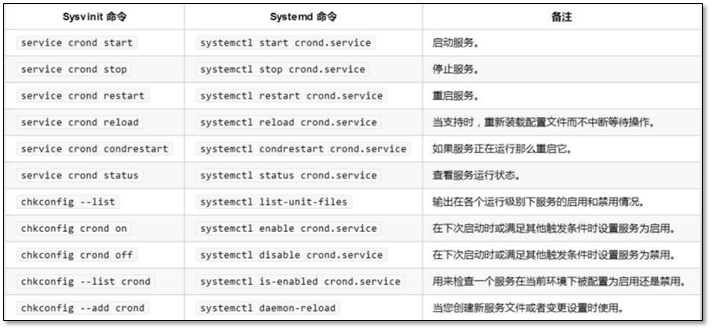
systemctl start crond.service和systemctl start crond效果一样。
4.11 开机时间优化
systemd-analyze timesystemd-analyze blamesystemd-analyze plot >bootime.avg
开机启动时间
[root@clsn system]# systemd-analyze timeStartup finished in 387ms (kernel) + 1.406s (initrd) + 31.831s (userspace) = 33.626s
查看具体的使用时间
[root@clsn system]# systemd-analyze blame10.812s sshd-keygen.service10.758s abrt-ccpp.service6.395s chronyd.service……
生产图表
[root@clsn tmp]# systemd-analyze plot >bootime.svg[root@clsn tmp]# sz bootime.svg
4.12 开机启动项优化
[root@kickstart ~]# systemctl list-unit-files|egrep "^ab|^aud|^kdump|vm|^md|^mic|^post|lvm" |awk '{print $1}'|sed -r 's#(.*)#systemctl disable &#g'|bashRemoved symlink /etc/systemd/system/multi-user.target.wants/abrt-ccpp.service.Removed symlink /etc/systemd/system/multi-user.target.wants/abrt-oops.service.Removed symlink /etc/systemd/system/multi-user.target.wants/abrt-vmcore.service.Removed symlink /etc/systemd/system/multi-user.target.wants/abrt-xorg.service.Removed symlink /etc/systemd/system/multi-user.target.wants/abrtd.service.Removed symlink /etc/systemd/system/multi-user.target.wants/auditd.service.Removed symlink /etc/systemd/system/basic.target.wants/microcode.service.Removed symlink /etc/systemd/system/multi-user.target.wants/vmtoolsd.service.Removed symlink /etc/systemd/system/vmtoolsd.service.requires/vgauthd.service.
5、OpenStack部署优化环境
5.1 修改网卡配置文件
第一个里程碑:重启完成之后,登录系统
[root@localhost ~]# vi /etc/sysconfig/network-scripts/ifcfg-eth0TYPE=EthernetBOOTPROTO=dhcpDEFROUTE=yesPEERDNS=yesPEERROUTES=yesIPV4_FAILURE_FATAL=noIPV6INIT=yesIPV6_AUTOCONF=yesIPV6_DEFROUTE=yesIPV6_PEERDNS=yesIPV6_PEERROUTES=yesIPV6_FAILURE_FATAL=noNAME=eth0UUID=4bf2af89-5f6d-4979-83e9-df6ce1c3cc41DEVICE=eth0ONBOOT=no
第二个里程碑: 删掉多余的行,只留以下内容
TYPE=EthernetBOOTPROTO=dhcpNAME=eth0DEVICE=eth0ONBOOT=no
第三个里程碑:在以上基础上,继续配置 #
# 红色为修改和增加部分
# 以下代码为优化后的网卡全部配置
TYPE=EthernetBOOTPROTO=none #取消dhcpNAME=eth0DEVICE=eth0ONBOOT=yes #设置开机启动IPADDR=10.0.0.11 #IP地址NETMASK=255.255.255.0 #子网掩码GATEWAY=10.0.0.254 #网关DNS1=223.5.5.5 #DNS
说明 :与/etc/init.d/network restart 效果一致
# 第五个里程碑:检查 ping 一下网关10.0.0.254测试网络连通性
ping 10.0.0.254 -c2
5.2 系统的优化
登录xshell开始优化
5.3 防火墙的优化
systemctl disable firewalld.servicesystemctl stop firewalld
5.4 Selinux的优化
sed -i 's#SELINUX=enforcing#SELINUX=disabled#g' /etc/selinux/config
5.5 ssh的优化
# 修改完成后为红色部分 #vi /etc/ssh/sshd_config93行: GSSAPIAuthentication no129行: UseDNS nosed -i '93s@GSSAPIAuthentication yes@GSSAPIAuthentication no@;129s@#UseDNS yes@UseDNS no@' /etc/ssh/sshd_config# 重启ssh #systemctl restart sshd
5.6 hosts的优化
vi /etc/hosts# 增加2行10.0.0.11 controller10.0.0.31 compute110.0.0.32 compute2
5.7 修改主机名
hostnamectl set-hostname controller
5.8 yum源优化
使用光盘搭建本地yum源
umount /mntcd /etc/yum.repos.d/mkdir test -p\mv *.repo testecho '[local]name=localbaseurl=file:///mntgpgcheck=0' >local.repomount /dev/cdrom /mntyum makecache
5.9 其他优化
# 关闭网卡图形化设置模式 #systemctl stop NetworkManager.servicesystemctl disable NetworkManager.service# 关闭邮件服务systemctl stop postfix.servicesystemctl disable postfix.service# 下载tab补全命令 #yum install -y bash-completion.noarch# 下载 常用命令 #yum install -y net-tools vim lrzsz wget tree screen lsof tcpdump# 至此;模板机优化完成;关机开始克隆 #shutdown -h now
6、参考文献
https://access.redhat.com/documentation/zh-CN/Red_Hat_Enterprise_Linux/7/index.html